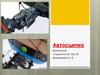Similar presentations:
АСПОЖС: Автоматизированная система плановых осмотров железнодорожных составов
1.
СТР.1
«АСПОЖС: Автоматизированная система плановых
осмотров железнодорожных составов»
Курс: «Машинист и помощник машиниста»
2022г.
2.
Заступление на сменуПриемка поезда
Станция выдачи
мобильных
устройств в депо
Стоянка
Движение по
маршруту
Смена локомотивной
бригады
RFID
метка
Надзор и
контроль за
локомотивными
бригадами и
подрядными
организациями
СТР.
Движение по маршруту
ПРИНЦИП РАБОТЫ
Мобильное
устройство с RFID
Получение в депо
оборудования
Проведение на планшете
приемки поезда
Задачи
Офис АО «Центральная ППК»
Результаты ТО и ТР
Заведение инцидентов,
исполнение задач
Инциденты
Приемка/сдача поезда, передача
оборудования
Проведение ТО-1
Назначения локомотивных бригад на маршруты
График ТО и ТР на месяц
Отчеты
Акты
Финансы
ПОУ
2
Журналы
Невыполненные
обязательные работы
Ревизор
Назначение ЭПС и сотрудников,
вход/выход в депо
Проведение ТО и ТР, устранение инцидентов
Приемка ПС с ТО/ТР
В депо
Акт
Мобильное устройство со
сканером RFID и штрих кода
Схема депо
АРМ
Постановка ЭПС на пути, назначение на
маршруты
Ремонтная
бригада депо
Локомотивная бригада
(только ТО-2)
Проведение ТО и ТР, печать документов
Стационарны
й АРМ
Приемщик в
депо
Контроль ТО и ТР, фиксация инц.,
определение типа работ по инц.
Контроль проведения
ТО/ТР, контроль в пути
следования с ЛБ,
фиксация нарушений
3.
ПРИНЦИП РАБОТЫСТР.
3
4.
16СХЕМА РАЗМЕЩЕНИЯ RFID-МЕТОК ЭП2Д, ЭД4М
СТР.
6
5.
16СХЕМА РАЗМЕЩЕНИЯ RFID-МЕТОК ЭГ2Тв
Головной вагон
Моторный/немоторный вагон
СТР.
6
6.
16СХЕМА РАЗМЕЩЕНИЯ RFID-МЕТОК В ГОЛОВНОМ ВАГОНЕ
СТР.
6
7.
17СХЕМА РАЗМЕЩЕНИЯ RFID-МЕТОК В МОТОРНОМ ВАГОНЕ
СТР.
7
8.
18СХЕМА РАЗМЕЩЕНИЯ RFID-МЕТОК В НЕМОТОРНОМ ВАГОНЕ
СТР.
8
9.
15МАРКИРОВКА ПС. ТИПЫ МЕТОК
Корпусная метка
(размер метки: 85 х 21 х 10 мм,
размер этикетки: 40 х 12 x 0 мм)
СТР.
RFID-метка на металл Xerafy Mercury
X50A0-GL100-M4
(размер: 101,6 x 38 x 0,76 мм)
RFID-метка на диэлектрик TRACE ID
TDR16
(размер: 74 x 52 x 0 мм)
10.
19МАРКИРОВКА RFID-МЕТКАМИ ПОДВИЖНОГО СОСТАВА
СТР.
9
11.
3РАБОЧИЕ МЕСТА
АРМ ДЛЯ ПЕЧАТИ ТУ-152
в депо
МОБИЛЬНОЕ РАБОЧЕЕ МЕСТО
СТР.
10
12.
МОБИЛЬНОЕ УСТРОЙСТВОСТР.
Sim-карта для
передачи
данных
Сканер ШК – для
считывания меток по
коду
RFID –
считыватель для
считывания
меток на
расстоянии
12
13.
4СТАНЦИЯ ВЫДАЧИ МОБИЛЬНЫХ УСТРОЙСТВ. ПОЛУЧЕНИЕ
СТР.
11
4. Откроется ячейка:
отсоединить кабель и забрать
устройство
2. Поднести личный штрих-код
к считывателю
ИЛИ
Ввести табельный номер
1. Выбрать на дисплее пункт
«Взять устройство»
3. На схеме станции
отобразится ячейка с
подготовленным для Вас
устройством
5. Закрыть ячейку
14.
5ЗАПУСК ПРИЛОЖЕНИЯ И ВЫБОР ЭПС
СТР.
1. Запустить на устройстве
приложение АСПОЖС
2. Ввести логин и пароль или
отсканировать QR код
3. Выбрать из списка состав
и маршрут
4. Отобразится главный экран
15.
6ПРИЕМКА ЭПС
СТР.
2.1.1. Нажать на приемку из
списка
2.1.2. Нажать
«Присоединиться»
1. На главном экране перейти
на вкладку «Мероприятия»
3. Отобразится окно
мероприятия
2.2.1. Нажать на символ
добавления
2.2.2 Выбрать «Приемка»
16.
7ПРИЕМКА ЭПС. ВВОД ПОКАЗАТЕЛЕЙ И ОТМЕТКА ЧЕК-ЛИСТОВ
СТР.
3. Нажать на строку и
внести значение
1. Нажать «Данные»
4. Нажать на фото и добавить
фото квт часов с УПУ
2. Окно ввода данных
5. Перейти на вкладку
«Чек-листы»
9. Подтвердить
завершение
6. Нажать на инвентарь и
указать реальное кол-во
из списка
7. Будет создан инцидент
8. Нажать завершить
10. Расписаться
17.
8ЗАВЕДЕНИЕ ИНЦИДЕНТА
6.1. Нажать на
символ камеры
1. С любого экрана нажать
«инцидент»
СТР.
3.1. Сканирование - RFID
4. Выбор типового
инцидента
3.2. Сканирование ШК
2. Форма создания инцидента
3.3. Выбор вручную
5. Выбор типа задачи
6.2. Откроется камера –
сделать фото
8. Нажать на кнопку
«Сохранить»
7.1. Для надиктовки текста подержать 3
сек. пробел и наговорить текст
7. Добавление комментария –
вбить текст или надиктовать
его
18.
РАБОТА С ИНЦИДЕНТАМИ3а. Фото и комментарий
добавлены
СТР.
2. Список назначенных инц.
На ЛБ. Для просмотра –
нажать на инцидент
3. Добавление фото/комментария.
Сделать фото и ввести текст.
4.1 Подтверждение
выполнения работ и закрытие
инцидента
1.Список инцидентов по
составу. Назначенные на ЛБ
подсвечены оранжевым
4. Для смены статуса инц.
Нажать «Перевести»
2а. Для просмотра всех установить
признак «показать все». Для
просмотра – нажать на инцидент
4.2 Отправка на доработку
19.
ПРОВЕДЕНИЕ ТО-15. Для заведения
неисправности нажать
«Инцидент» и заполнить все
поля
СТР.
6. При необходимости
отметить работы,
которые нельзя
выполнить
3. Пойдет отсчет времени
2. Выбрать ТО-1
7. По окончании нажать
«Завершить»
1. Перейти в раздел
мероприятия: выбрать из
списка или создать новое
4. Отсканировать ближайшую
метку
8. Подтвердить
20.
СДАЧА ЭПССТР.
5. Завершить мероприятие
1. Запустить мероприятие
«Сдача»
2. Сдача начата
3. Скорректировать
показания километража,
добавить фото квт. час
4. Проверить оборудование и
при необходимости
скорректировать кол-во
5. Поставить подпись
21.
ЗАВЕДЕНИЕ ИНЦ. НА УСТРОЙСТВО И ВЫХОД ИЗ ПРИЛОЖЕНИЯПосле окончания смены обязательной
выйдите из приложения
Если проблемы с устройством или
приложением АСПОЖС
Связь с сервером
СТР.
Главное меню системы. Для
выхода из приложения –
нажать выход
Из главного меню нажать «Инцидент на
устройство». Заполнить все поля и
сохранить.
После возврата утр-ва в станцию
выдачи оно не будет доступно для
получения до устранения неполадки
Если связи нет, то горит красная полоса.
При исчезновении связи выводится
информационное сообщение
22.
1418
СЕЙФЫ ДЛЯ ЗАРЯДКИ МОБИЛЬНЫХ УСТРОЙТСТВ НА ЭПС
Сейф предназначен для подзарядки мобильных устройств при работе на маршруте.
При окончании смены устройство необходимо сдать в станция зарядке в депо
(Нахабино, Перерва) или на вокзале (Курский, Киевский)
Размотайте кабель и подключите к розетки.
Следуя инструкции поставите устройство на подзарядку.
СТР.
Сейф располагается в 01 и 09 вагонах в шкафу за креслом машиниста.
8
23.
СТАНЦИЯ ВЫДАЧИ МОБИЛЬНЫХ УСТРОЙСТВ. СДАЧАСТР.
1. Выбрать на дисплее пункт
«Вернуть устройство»
2. Поднести личный штрихкод к считывателю
ИЛИ
Ввести табельный номер
4. Достать зарядный кабель и
подсоединить к устройству.
Положить устройство в ячейку
3. Отсканировать штрих-код
на устройстве
5. Закрыть
ячейку
24.
ПЕЧАТЬ ТУ-1523. Отметить события и нажать «Печать Ту-152»
2. В разделе фильтры
выбрать подвижной состав
3. При необходимости установить
признак печати заголовков
4. Будет сформирован файл, который
необходимо отправить на печать
СТР.
18
1. Войти в систему со
стационарного ПК в депо
25.
СТР.Сайт: http://asp.allarm.pro
Тех. поддержка: +7 977 390 61 99


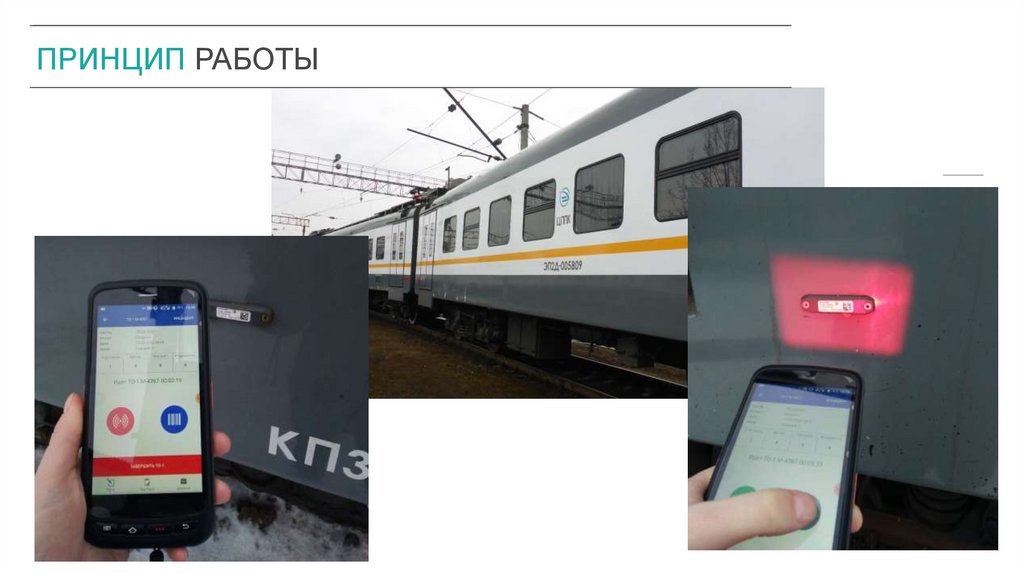








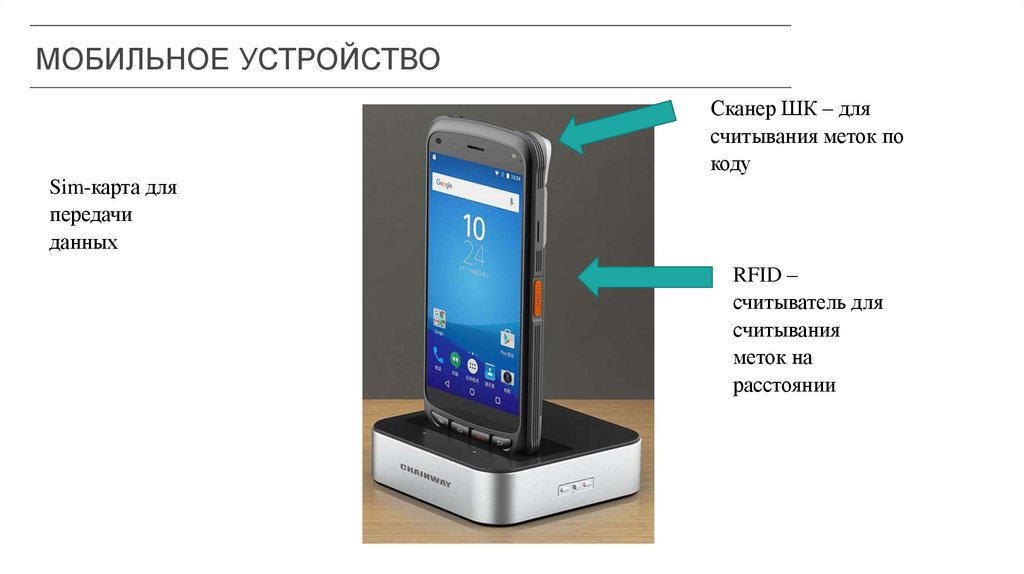
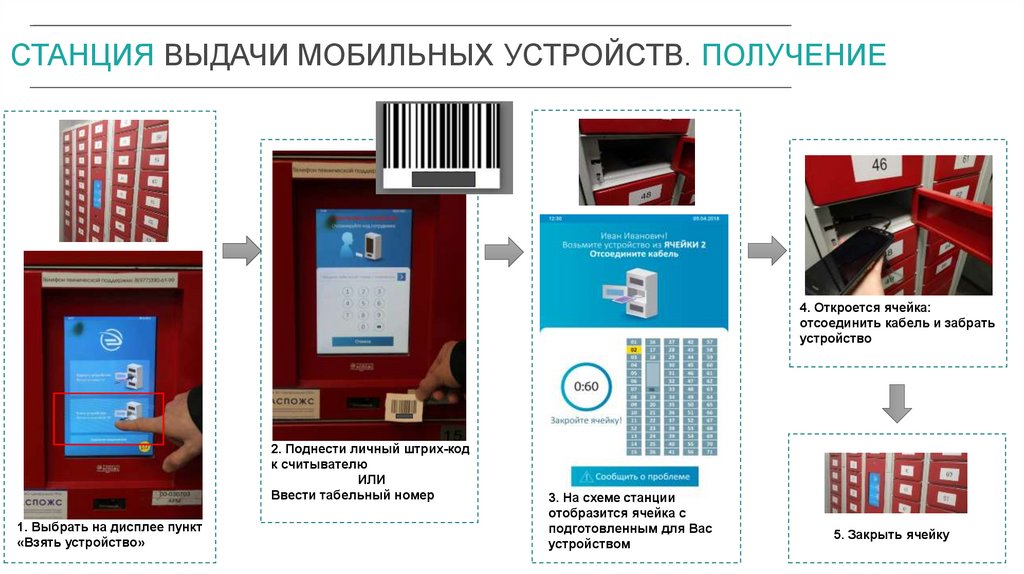
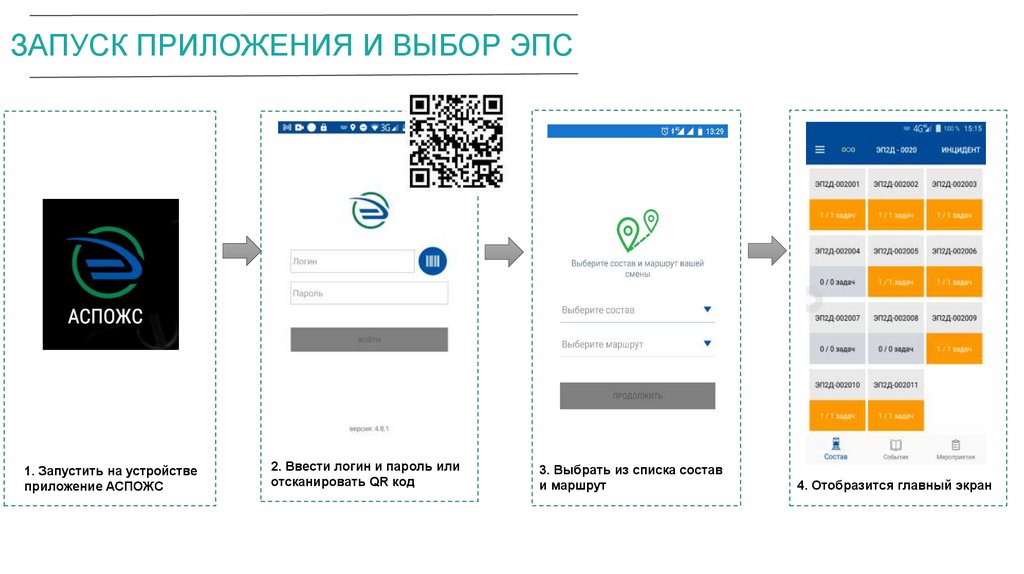
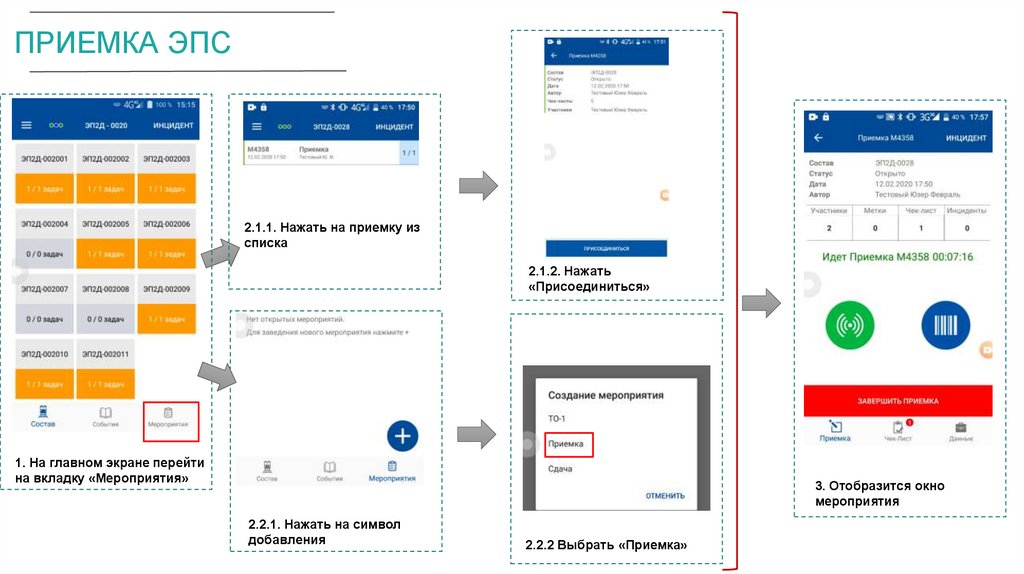
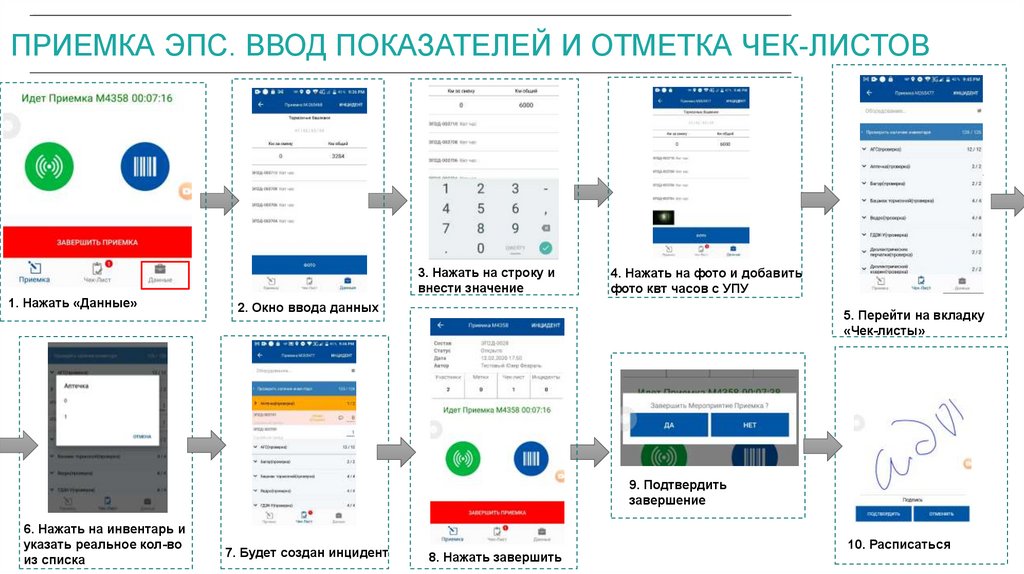
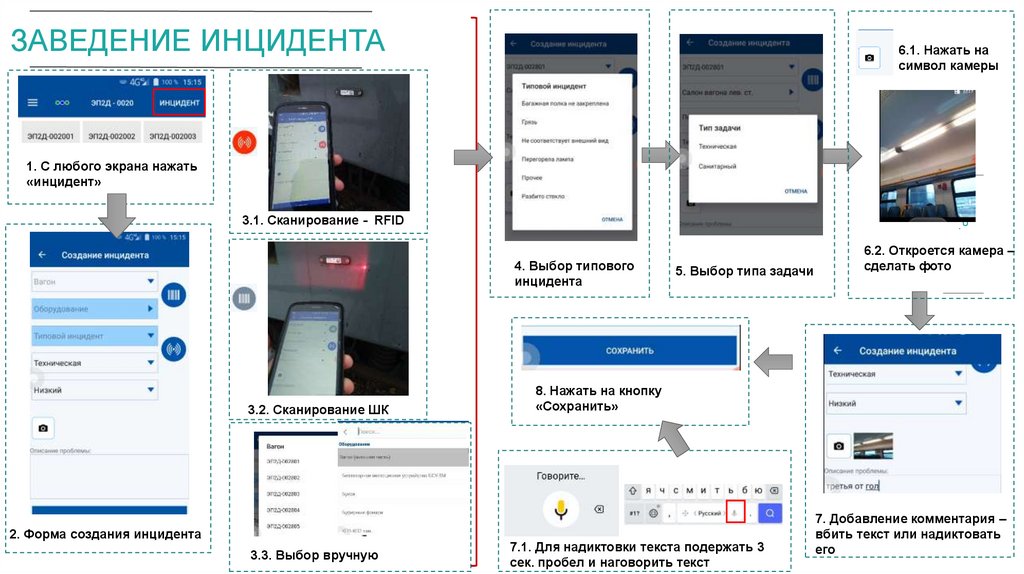
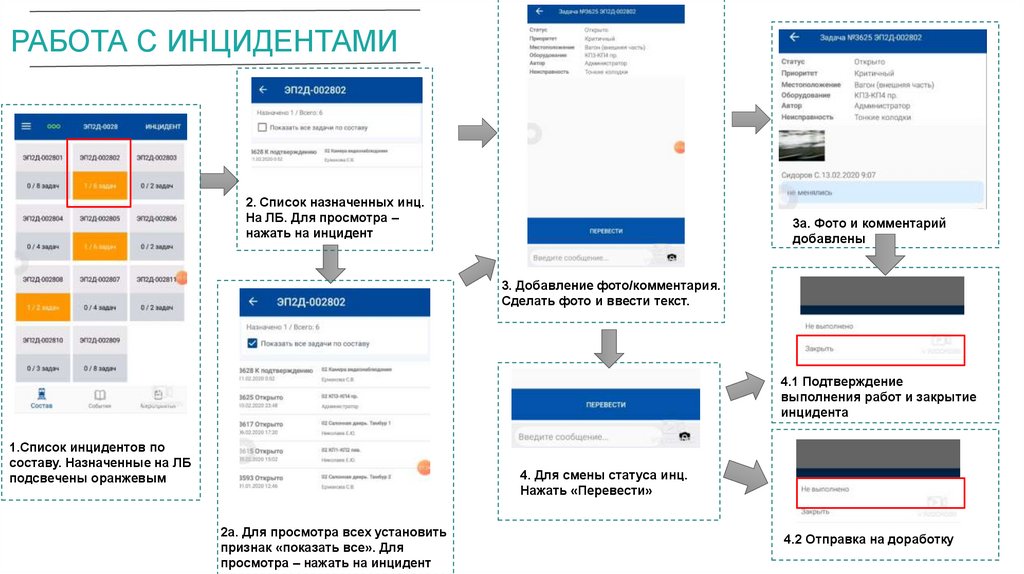
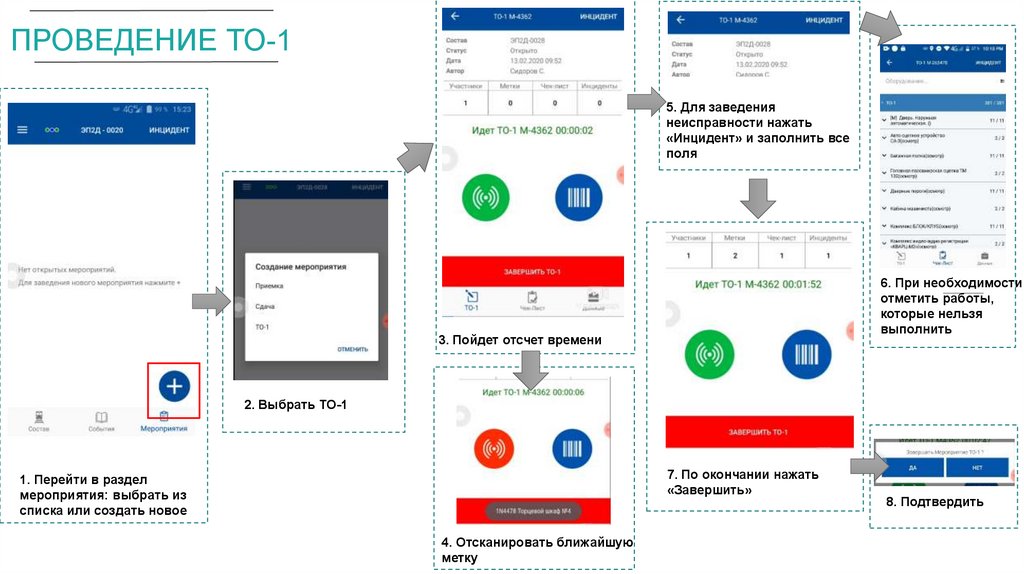
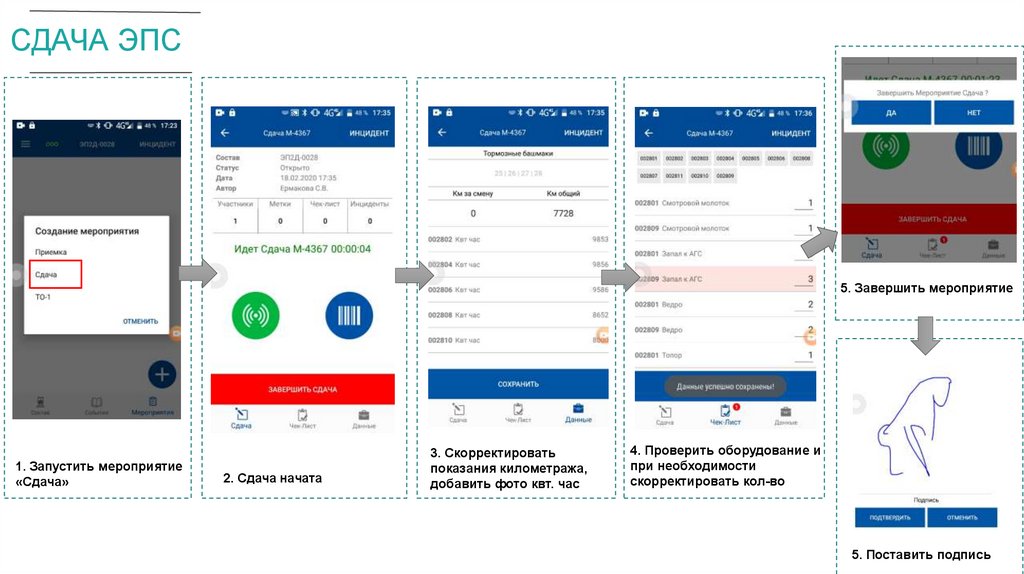
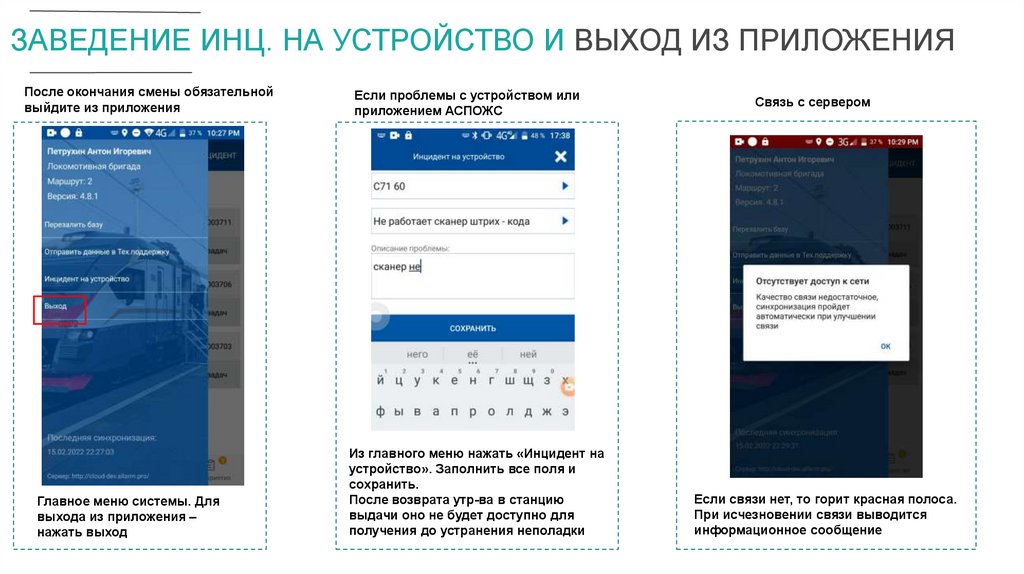


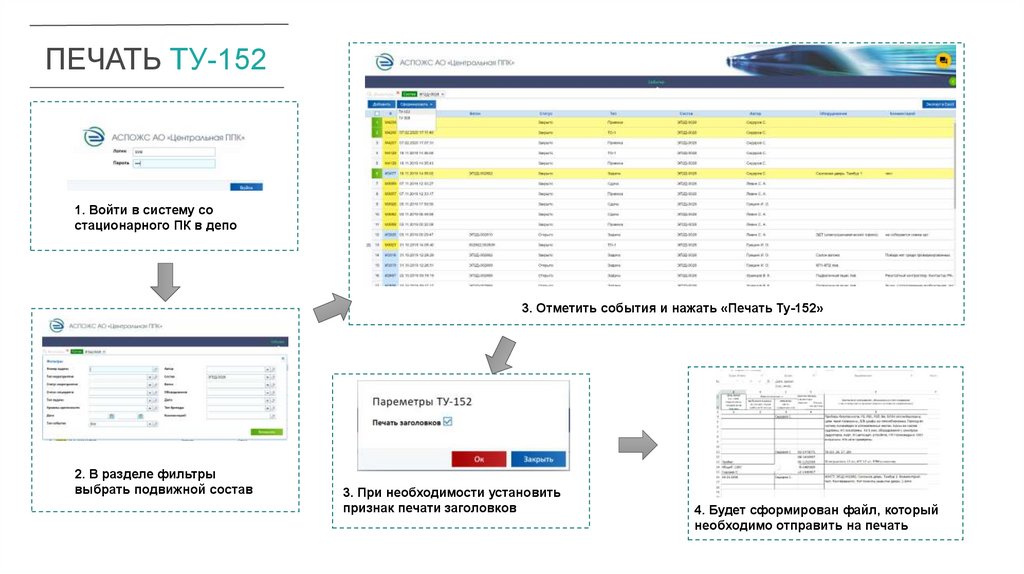
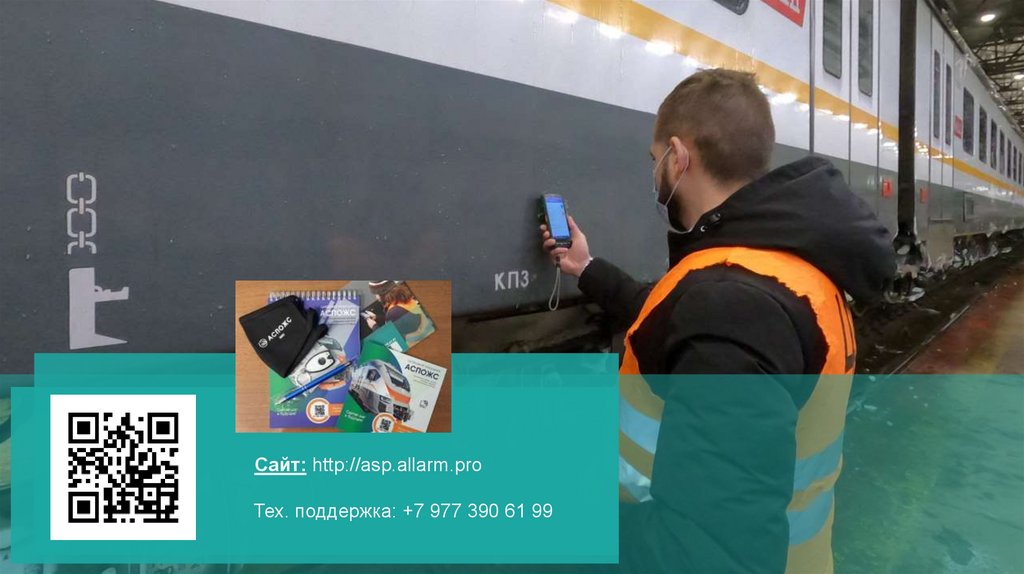
 industry
industry